自 1985 年首次推出以来,windows 操作系统经历了长时间的不断演进和发展。为不同的用途和设备,推出了一系列版本。在安装应用程序、故障排除以及获取安全更新时,了解你的 windows 操作系统版本至关重要。

推荐阅读:windows 历史回顾:从 windows 诞生到 windows 11
要查看计算机运行的 windows 版本号,有几种简单的方法。你可以使用「运行」、「设置」应用程序、「系统信息」工具和「命令提示符」中的命令等。通过这些途径,可以轻松查看 windows 的主要版本、次要版本和构建号。
windows 版本解释
windows 主要版本(windows versions)
- windows versions 是指 windows 操作系统的主要发布版本,例如
windows 7、windows 10和windows 11等。 - 每个主要版本都带来了用户界面、功能和整体功能方面的显著变化。
次要版本(version number)
- version number 是对「主要版本」更详细的标识符,主要用于 windows 10 和 windows 11。
- 通常表示定期发布的 windows 功能更新,例如
version 1803、23h2。 - 通常遵循发布时间的格式。例如,
version 1803是指 2018 年 3 月(03)发布的功能更新。同样,23h2表示 2023 年下半年(h2)。
构建号(build number)
- build number 表示更具体的更新。
- 通常是包含安全补丁和功能改进的累积更新。例如,
build 22631.2861对应于一个具体的累积更新。
推荐阅读:windows 更新类型介绍
windows edition
在 windows 系统中,versions 通常指的是主要的系统发布版本,而 editions 则表示相同 version 的不同配置,以满足特定用户需求或设备类型。以 windows 10 为例,它有几个不同的 edition,包括:家庭版、专业版、专业教育版、工作站专业版、教育版、企业版、enterprise ltsc 和 iot enterprise ltsc。
推荐阅读:windows 11各个版本区别介绍
快速获取 windows 版本的详细信息的方法
方法 1:使用「设置」查看 windows 版本
查看 windows 系统的主要版本、次要版本和构建号首要方法是使用「设置」应用程序:
1、使用 windows + i 快捷键打开「设置」- 点击左侧面板中的「系统」- 点击右侧的「系统信息」选项。
2、在右侧的「windows 规格」部分可以看到当前 windows 版本的详细信息。

使用「设置」应用程序查看 windows 版本号
方法 2:通过「运行」命令查看 windows 版本
「运行」命令可帮助您快速访问 windows 上的各种工具,包括显示系统版本信息:
1、使用 windows + r 快捷键打开「运行」- 运行 winver 命令。
2、您将在弹出的「关于 windows」窗口中找到 windows 主要版本和其他详细信息。
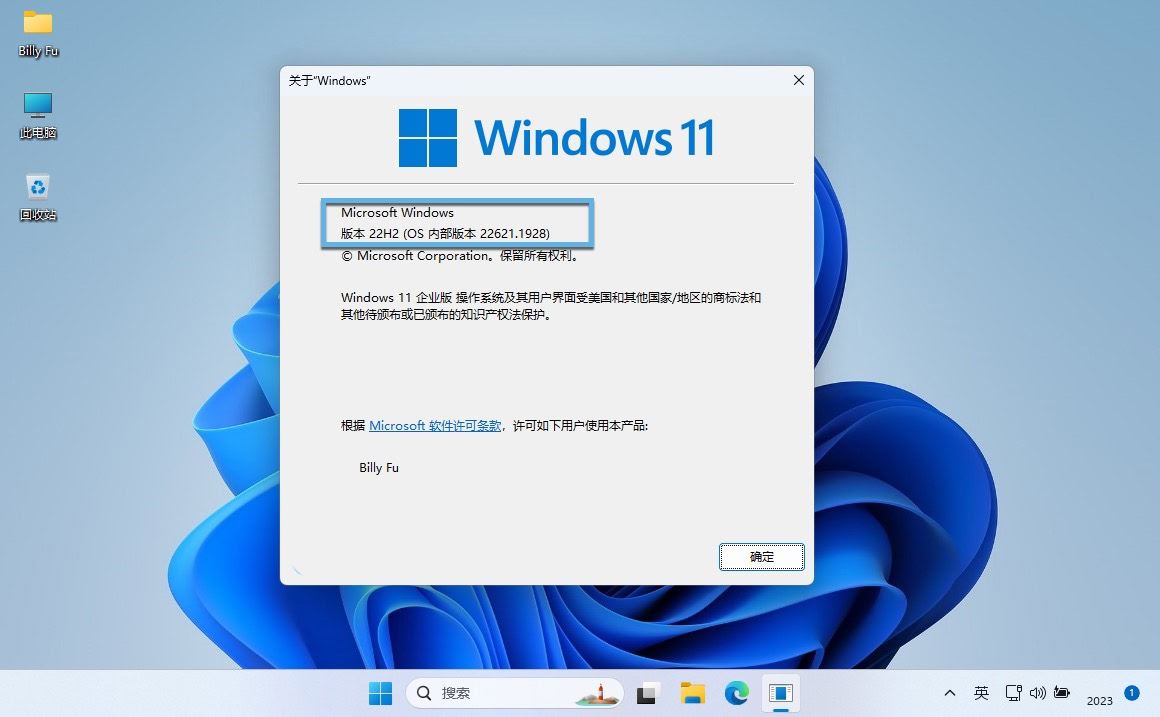
使用「运行」命令查看 windows 版本号
方法 3:使用命令行显示 windows 版本
还可以从「命令提示符」中运行一条命令来查看当前 windows 版本:
1、在开始菜单中搜索 cmd – 选择「以管理员身份运行」打开「命令提示符」。
2、运行 ver 命令,将显示版本详细信息。
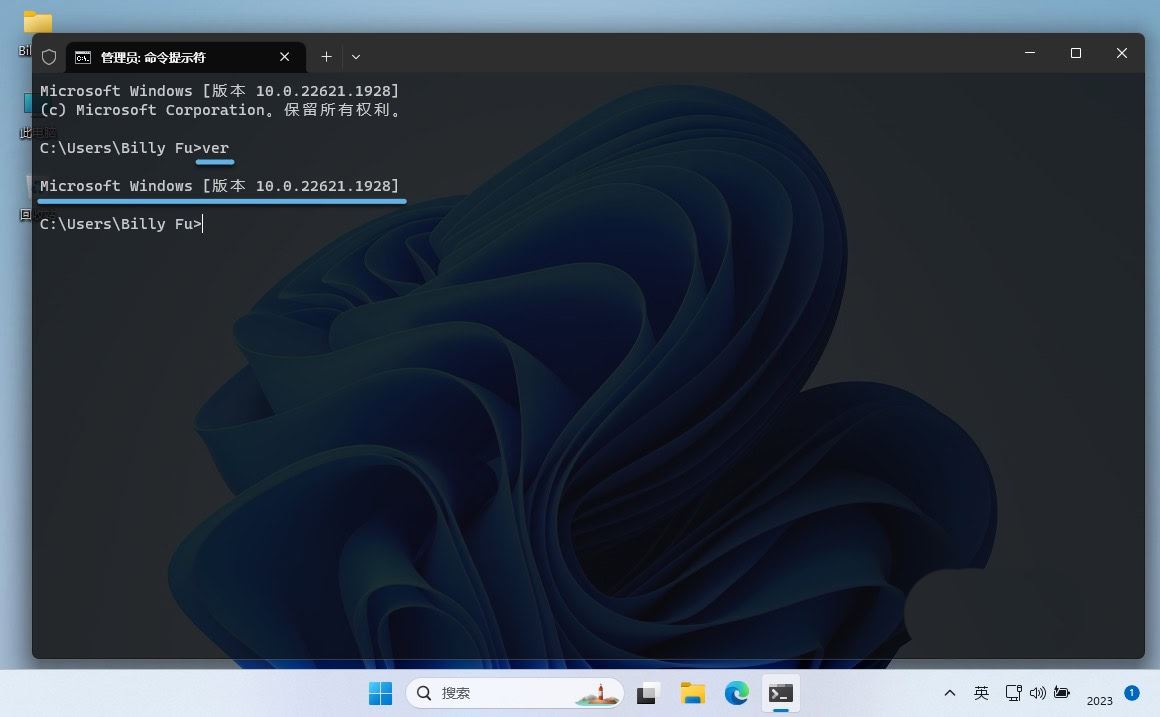
使用命令行显示 windows 版本
方法 4:使用「系统信息」工具查看 windows 版本
「系统信息」工具可以查看计算机各个组件的详细信息,其中就包括 windows版本:
1、使用 windows + r 快捷键打开「运行」- 运行 msinfo32 命令打开「系统信息」工具。
2、可以在右侧的窗格中看到 windows 版本的详细信息。
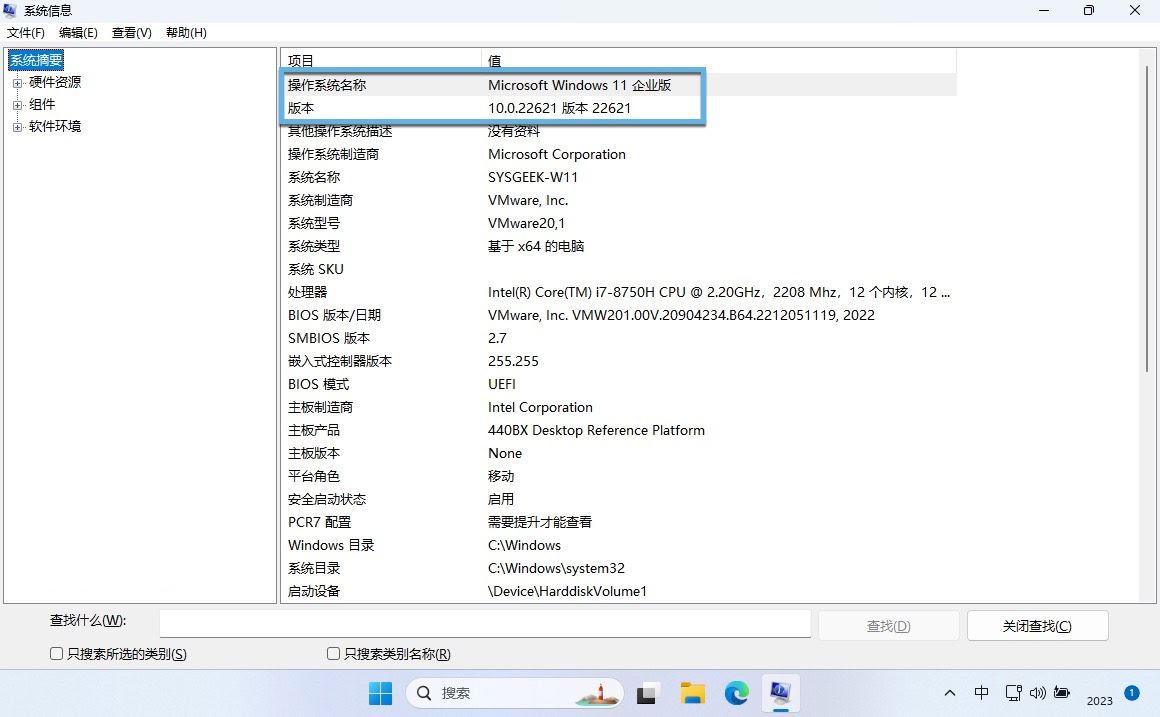
使用「系统信息」工具查看 windows 版本号
方法 5:通过注册表查看 windows 版本
通过注册表我们可以查看到最为详细的 windows 版本号,步骤如下:
1、使用 windows + r 快捷键打开「运行」- 运行 regedit 命令打开「注册表编辑器」。
2、导航到:
hkey_local_machine\software\microsoft\windows nt\currentversion
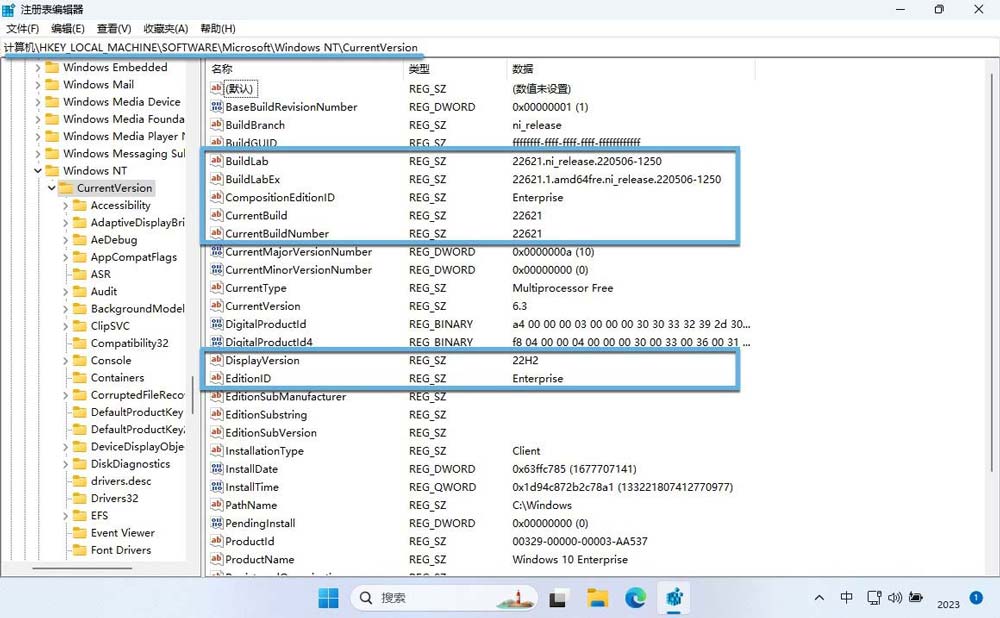
通过注册表查看 windows 版本号
通过了解正在运行的 windows 版本,可以确保获得正确的驱动程序更新、安装兼容的应用程序和获取最新 windows 更新补丁。并能够在排错时向技术团队提供正确的版本号,以便他们帮助你完成任务。
以上就是检查电脑windows版本号五种方法,希望大家喜欢,请继续关注3w代码。


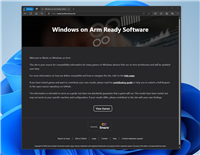

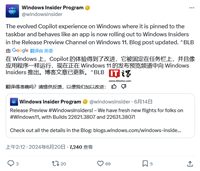
发表评论